在进行MIUI系统更新或通过第三方工具进行“平刷”(即刷入与当前系统版本相同或相近的官方线刷包)操作时,用户有时会遇到一个令人头疼的问题——报错206,这个错误代码通常意味着更新包在验证环节未能通过,导致刷机流程中断,理解其背后的原因并掌握系统化的解决方法,是成功完成系统更新的关键。
错误206的核心原因
错误206的本质是“校验失败”,系统在准备安装更新包前,会对其进行一系列的完整性检查,以确保文件在下载或传输过程中没有损坏,并且与当前设备型号、系统版本相匹配,一旦校验不通过,系统就会出于安全考虑终止更新并报错206,其主要原因可归结为以下几点:
- 网络不稳定: 这是最常见的原因,在下载更新包的过程中,如果网络连接出现波动或中断,就可能导致下载的文件不完整或存在数据错误,从而无法通过校验。
- 存储空间不足: 设备的内部存储空间(通常是Data分区)需要足够的空间来下载、解压和临时存放更新包,如果剩余空间不足,解压过程会失败,引发报错。
- 更新包本身损坏: 即使网络稳定,也可能因为服务器端问题或下载工具的异常,导致获取到的更新包本身就是损坏的。
- 版本不匹配: 下载了适用于其他设备型号、其他地区版本(如全球版尝试刷中国版)或系统架构不符的更新包,系统在识别后也会拒绝安装。
系统化解决方案
面对报错206,不必慌张,可以按照以下步骤逐一排查和解决。
第一步:基础检查与重试
确保你的设备连接到一个稳定可靠的Wi-Fi网络,可以尝试重启路由器或切换到其他网络环境,进入手机的“设置”->“应用设置”->“应用管理”,找到“系统更新”或“下载管理”应用,清除其缓存和数据,之后,重新尝试下载更新包,这一步能解决大部分因网络或缓存问题导致的错误。
第二步:清理存储空间
检查手机的存储空间,进入“设置”->“我的设备”->“存储空间”,确保剩余可用空间至少是更新包大小的2-3倍,一个3GB的更新包,建议至少有6-9GB的剩余空间,可以清理系统垃圾、卸载不常用的应用或转移大文件(如视频、照片)来释放空间。
第三步:手动下载与校验
如果在线更新持续失败,可以采取手动下载的方式,前往MIUI官方论坛,根据你的设备具体型号(如“Xiaomi 13 Pro”)、地区版本(如“中国”、“全球”)和系统版本,找到对应的全量包(zip格式),下载完成后,为确保文件完整性,最好能核对官方提供的MD5或SHA256校验值,将下载好的完整包放入手机存储的根目录下的downloaded_rom文件夹中,然后通过系统更新的“手动选择安装包”功能进行刷入。
为了更直观地展示问题与对策,可以参考下表:
| 问题现象 | 可能原因 | 推荐解决方案 |
|---|---|---|
| 下载进度条卡住或失败 | 网络连接不稳定 | 切换稳定Wi-Fi,重启路由器,清除下载缓存后重试 |
| 下载完成后立即报错206 | 存储空间不足或文件损坏 | 清理手机存储空间,或手动下载官方完整包 |
| 手动选择安装包后报错 | 安装包版本不匹配或文件损坏 | 仔细核对设备型号与版本,重新下载并校验文件 |
第四步:进入Recovery模式手动刷入
这是最后的手段,将正确的更新包放入手机存储,然后关机,同时按住“电源键”和“音量+”键进入Recovery模式,选择“Apply update from internal storage”(从内部存储应用更新),找到并选择你放入的更新包进行安装,此方法绕过了部分系统层面的自动校验,成功率更高,但操作时需格外谨慎。
平刷报错206是一个指向文件完整性与匹配性的明确信号,通过系统化地排查网络、存储和文件本身,绝大多数问题都能迎刃而解,在整个过程中,保持耐心和细心是成功刷机的关键。
相关问答FAQs
Q1:刷机报错206会清空我的数据吗?
A1:通常情况下,报错206发生在安装包验证阶段,系统尚未开始对核心分区进行写入操作,因此它本身不会导致数据丢失,任何刷机操作都存在潜在风险,为了以防万一,强烈建议在进行任何刷机操作前,务必通过小米云服务、PC或本地存储等方式完整备份个人重要数据,如联系人、照片、文件等。
Q2:为什么我更换了非常稳定的Wi-Fi网络,重新下载后依然报错206?
A2:如果排除了网络问题,那么原因很可能出在其他方面,请重点检查以下几点:1)手机内部存储空间是否真的足够,建议预留更多空间;2)你下载的更新包是否与你的手机型号、地区版本完全一致,一个细小的差别都可能导致不兼容;3)尝试手动下载更新包后,使用文件校验工具核对MD5值,以排除文件本身损坏的可能性。
【版权声明】:本站所有内容均来自网络,若无意侵犯到您的权利,请及时与我们联系将尽快删除相关内容!

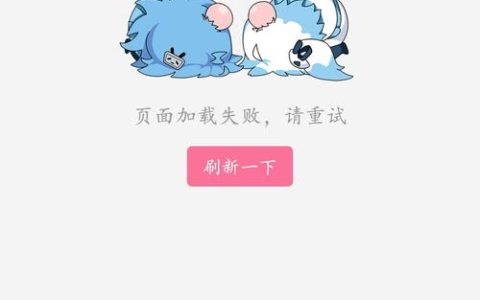

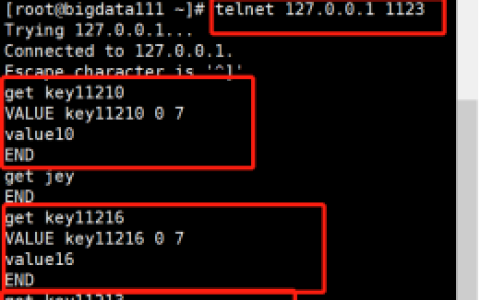


发表回复